1、在打开的chrome浏览器主界面,我们点击“应用”快捷链接。

2、这时就会打开chrome网上应用商店页面,在页面中输入NeatBookmarks进行搜索。
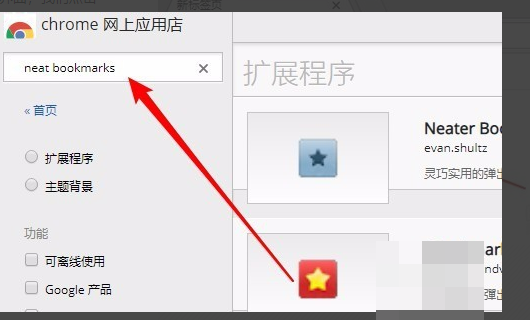
3、在右侧打开的页面中,我们点击右侧的“添加至Chrome”按钮。
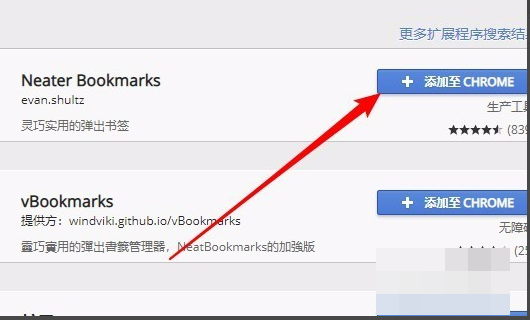
4、这时就会弹出一个“要添加NeaterBookmarks”的提示,点击“添加扩展程序”按钮。

5、这时就会把该应用添加到Chrome浏览器的插件栏了,我们右键点击该插件,在弹出菜单中选择“选项”菜单项。
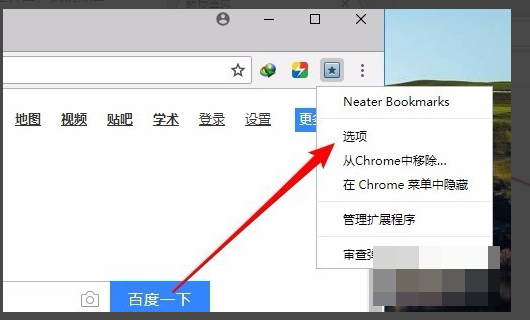
6、在打开的NeaterBookmarks选项页面中,我们选中“左键单击书签即在新标签页中打开”前面的复选框,最后点击确定按钮即可。这样我们以后再点击书签中的网址时就会用新标签页打开了。

